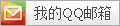什么是dockerfile?
Dockerfile是一个包含用于组合映像的命令的文本文档。可以使用在命令行中调用任何命令。 Docker通过读取Dockerfile中的指令自动生成映像。
docker build命令用于从Dockerfile构建映像。可以在docker build命令中使用-f标志指向文件系统中任何位置的Dockerfile。
- 例生成一个镜像
docker build -f /mydocker/Dockerfile -t leoiceo/centos:1.0 .
- 运行一个镜像
docker run -d leoiceo/centos:1.0
- 发布镜像(DockerHub、阿里云镜像仓库)
docker push
Dockerfile的基本结构
Dockerfile 一般分为四部分:基础镜像信息、维护者信息、镜像操作指令和容器启动时执行指令,’#’ 为 Dockerfile 中的注释
Dockerfile文件说明
Docker以从上到下的顺序运行Dockerfile的指令。为了指定基本映像,第一条指令必须是FROM。一个声明以#字符开头则被视为注释。可以在Docker文件中使用RUN,CMD,FROM,EXPOSE,ENV等指令。
常用的指令
- 基础知识
- 每个保留关键字(指令)都必须是大写字母
- 从上到下顺序执行
#表示注释- 每一个指令都会创建提交一个新的镜像层
- FROM:指定基础镜像,必须为第一个命令,并提交
格式:
FROM <image>
FROM <image>:<tag>
FROM <image>@<digest>
示例:
FROM centos:latest
注:
tag或digest是可选的,如果不使用这两个值时,会使用latest版本的基础镜像
- MAINTAINER: 维护者信息
格式:
MAINTAINER <name>
示例:
MAINTAINER MengBo Li
MAINTAINER leoiceo@gmail.com
MAINTAINER MengBo Li <leoiceo@gmail.com>
- RUN:构建镜像时执行的命令
RUN用于在镜像容器中执行命令,其有以下两种命令执行方式:
shell执行
格式:
RUN <command>
exec执行
格式:
RUN ["executable", "param1", "param2"]
示例:
RUN ["executable", "param1", "param2"]
RUN apk update
RUN ["/etc/execfile", "arg1", "arg1"]
注:
RUN指令创建的中间镜像会被缓存,并会在下次构建中使用。如果不想使用这些缓存镜像,可以在构建时指定--no-cache参数,如:docker build --no-cache
- ADD:将本地文件添加到容器中,tar类型文件会自动解压(网络压缩资源不会被解压),可以访问网络资源,类似wget
格式:
ADD <src>... <dest>
ADD ["<src>",... "<dest>"] 用于支持包含空格的路径
示例:
ADD hom* /mydir/ # 添加所有以"hom"开头的文件
ADD hom?.txt /mydir/ # ? 替代一个单字符,例如:"home.txt"
ADD test relativeDir/ # 添加 "test" 到 `WORKDIR`/relativeDir/
ADD test /absoluteDir/ # 添加 "test" 到 /absoluteDir/
- COPY:功能类似ADD,但是是不会自动解压文件,也不能访问网络资源
格式:
COPY <src> <dest>
示例:
COPY check* /testdir/ # 拷贝所有 check 开头的文件
COPY check?.log /testdir/ # ? 是单个字符的占位符,比如匹配文件 check1.log
COPY nickdir . # 只复制目录中的内容而不包含目录自身
COPY nickdir ./nickdir # 只复制目录中的内容和创建目录
- CMD:构建容器后调用,也就是在容器启动时才进行调用。
格式:
CMD ["executable","param1","param2"] (执行可执行文件,优先)
CMD ["param1","param2"] (设置了ENTRYPOINT,则直接调用ENTRYPOINT添加参数)
CMD command param1 param2 (执行shell内部命令)
示例:
CMD echo "This is a test." | wc -
CMD ["/usr/bin/wc","--help"]
注:
CMD不同于RUN,CMD用于指定在容器启动时所要执行的命令,而RUN用于指定镜像构建时所要执行的命令。
- ENTRYPOINT:配置容器,使其可执行化。配合CMD可省去"application",只使用参数。
格式:
ENTRYPOINT ["executable", "param1", "param2"] (可执行文件, 优先)
ENTRYPOINT command param1 param2 (shell内部命令)
示例:
FROM ubuntu
ENTRYPOINT ["top", "-b"]
CMD ["-c"]
注:
ENTRYPOINT与CMD非常类似,不同的是通过docker run执行的命令不会覆盖ENTRYPOINT,而docker run命令中指定的任何参数,都会被当做参数再次传递给ENTRYPOINT。Dockerfile中只允许有一个ENTRYPOINT命令,多指定时会覆盖前面的设置,而只执行最后的ENTRYPOINT指令。
- ENV:设置环境变量,构建时和运行时都会存在
格式:
ENV <key> <value> #<key>之后的所有内容均会被视为其<value>的组成部分,因此,一次只能设置一个变量
ENV <key>=<value> ... #可以设置多个变量,每个变量为一个"<key>=<value>"的键值对,如果<key>中包含空格,可以使用\来进行转义,也可以通过""来进行标示;另外,反斜线也可以用于续行
示例:
ENV myName imdst.com
ENV myCat=kitty
- LABEL:用于为镜像添加元数据
格式:
LABEL <key>=<value> <key>=<value> <key>=<value> ...
示例:
LABEL version="1.0" description="这是一个Web服务器" by="leoiceo"
注:
使用LABEL指定元数据时,一条LABEL指定可以指定一或多条元数据,指定多条元数据时不同元数据之间通过空格分隔。推荐将所有的元数据通过一条LABEL指令指定,以免生成过多的中间镜像。
- EXPOSE:指定于外界交互的端口
格式:
EXPOSE <port> [<port>...]
示例:
EXPOSE 80 443
EXPOSE 8080
EXPOSE 11211/tcp 11211/udp
注:
EXPOSE并不会让容器的端口访问到主机。要使其可访问,需要在docker run运行容器时通过-p 来发布这些端口,或通过-P参数来发布EXPOSE导出的所有端口
- VOLUME:用于指定持久化目录
格式:
VOLUME ["/path/to/dir"]
示例:
VOLUME ["/data"]
VOLUME ["/var/www", "/var/log/apache2", "/etc/apache2"
注:
一个卷可以存在于一个或多个容器的指定目录,该目录可以绕过联合文件系统,并具有以下功能:
卷可以容器间共享和重用
容器并不一定要和其它容器共享卷
修改卷后会立即生效
对卷的修改不会对镜像产生影响
卷会一直存在,直到没有任何容器在使用它
- WORKDIR:工作目录,类似于cd命令,切换到指定目录进行下一步操作
格式:
WORKDIR /path/to/workdir
示例:
WORKDIR /a (这时工作目录为/a)
WORKDIR b (这时工作目录为/a/b)
WORKDIR c (这时工作目录为/a/b/c)
注:
通过WORKDIR设置工作目录后,Dockerfile中其后的命令RUN、CMD、ENTRYPOINT、ADD、COPY等命令都会在该目录下执行。在使用docker run运行容器时,可以通过-w参数覆盖构建时所设置的工作目录。
- USER:指定运行容器时的用户名或 UID,后续的 RUN 也会使用指定用户。使用USER指定用户时,可以使用用户名、UID或GID,或是两者的组合。当服务不需要管理员权限时,可以通过该命令指定运行用户。并且可以在之前创建所需要的用户
格式:
USER user
USER user:group
USER uid
USER uid:gid
USER user:gid
USER uid:group
示例:
USER www
注:
使用USER指定用户后,Dockerfile中其后的命令RUN、CMD、ENTRYPOINT都将使用该用户。镜像构建完成后,通过docker run运行容器时,可以通过-u参数来覆盖所指定的用户。
- ARG:用于指定传递给构建时的变量,容器运行时消失
格式:
ARG <name>[=<default value>]
示例:
ARG site
ARG build_user=www
- ONBUILD:用于设置镜像触发器
格式:
ONBUILD [INSTRUCTION]
示例:
ONBUILD ADD . /app/src
ONBUILD RUN /usr/local/bin/python-build --dir /app/src
注:
当所构建的镜像被用做其它镜像的基础镜像,该镜像中的触发器将会被钥触发
一个dockerfile的例子
# This my first nginx Dockerfile
# Version 1.0
# Base images 基础镜像
FROM centos
#MAINTAINER 维护者信息
MAINTAINER test
#ENV 设置环境变量
ENV PATH /usr/local/nginx/sbin:$PATH
#ADD 文件放在当前目录下,拷过去会自动解压
ADD nginx-1.8.0.tar.gz /usr/local/
ADD epel-release-latest-7.noarch.rpm /usr/local/
#RUN 执行以下命令
RUN rpm -ivh /usr/local/epel-release-latest-7.noarch.rpm
RUN yum install -y wget lftp gcc gcc-c++ make openssl-devel pcre-devel pcre && yum clean all
RUN useradd -s /sbin/nologin -M www
#WORKDIR 相当于cd
WORKDIR /usr/local/nginx-1.8.0
RUN ./configure --prefix=/usr/local/nginx --user=www --group=www --with-http_ssl_module --with-pcre && make && make install
RUN echo "daemon off;" >> /etc/nginx.conf
#EXPOSE 映射端口
EXPOSE 80
#CMD 运行以下命令
CMD ["nginx"]
CMD和ENTRYPOINT 区别
CMD #指定这个容器启动的时候要运行的命令,只有最后一个会生效,可被替代
ENTRYPOINT # 指定这个容器启动的时候要运行的命令,可以追加命令
- cmd 测试
#创建dockerfile
FROM centos:centos7
CMD ["ls","-a"]
# 构建镜像
docker build -f dockerfile-mycentos-cmd -t leoiceo/centos7-cmdtest .
Sending build context to Docker daemon 3.072kB
Step 1/2 : FROM centos:centos7
---> eeb6ee3f44bd
Step 2/2 : CMD ["ls","-a"]
---> Running in 1e1c12aeeb1d
Removing intermediate container 1e1c12aeeb1d
---> 0f94aaef2d98
Successfully built 0f94aaef2d98
Successfully tagged leoiceo/centos7-cmdtest:latest
# 运行镜像
docker run -it 0f94aaef2d98
. .dockerenv bin etc lib media opt root sbin sys usr
.. anaconda-post.log dev home lib64 mnt proc run srv tmp var
# 追加一个命令运行
[root@centos72 dockerfile]# docker run -it 0f94aaef2d98 -l
docker: Error response from daemon: OCI runtime create failed: container_linux.go:380: starting container process caused: exec: "-l": executable file not found in $PATH: unknown.
ERRO[0001] error waiting for container: context canceled
# -l 替换了 ls -a 所以报错。如果执行 docker run -it 0f94aaef2d98 ls -l 则可以
- 测试ENTRYPOINT
FROM centos:centos7
ENTRYPOINT ["ls","-a"]
#构建镜像
[root@centos72 dockerfile]# docker build -f dockerfile-mycentos-entrypoint -t leoiceo/centos7-cmdtest1 .
Sending build context to Docker daemon 4.096kB
Step 1/2 : FROM centos:centos7
---> eeb6ee3f44bd
Step 2/2 : ENTRYPOINT ["ls","-a"]
---> Running in 4f773bf7eaf2
Removing intermediate container 4f773bf7eaf2
---> e354debebf3f
Successfully built e354debebf3f
Successfully tagged leoiceo/centos7-cmdtest1:latest
#运行镜像
[root@centos72 dockerfile]# docker run -it e354debebf3f
. .dockerenv bin etc lib media opt root sbin sys usr
.. anaconda-post.log dev home lib64 mnt proc run srv tmp var
# 追加一个命令,发现ls -a不会被替换,而是追加了一个参数执行
docker run -it e354debebf3f -l
total 28
drwxr-xr-x 16 root root 4096 Feb 25 07:41 .
drwxr-xr-x 16 root root 4096 Feb 25 07:41 ..
-rwxr-xr-x 1 root root 0 Feb 25 07:41 .dockerenv
-rw-r--r-- 1 root root 12114 Nov 13 2020 anaconda-post.log
lrwxrwxrwx 1 root root 7 Nov 13 2020 bin -> usr/bin
 Linux运维笔记|自动化运维攻城狮
Linux运维笔记|自动化运维攻城狮